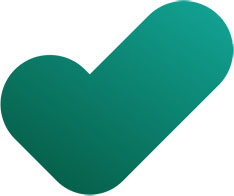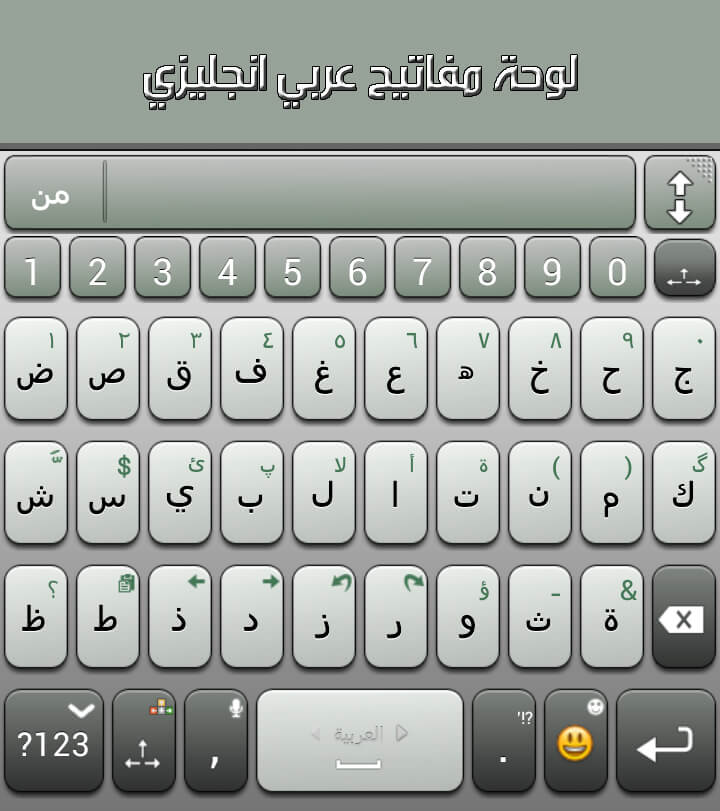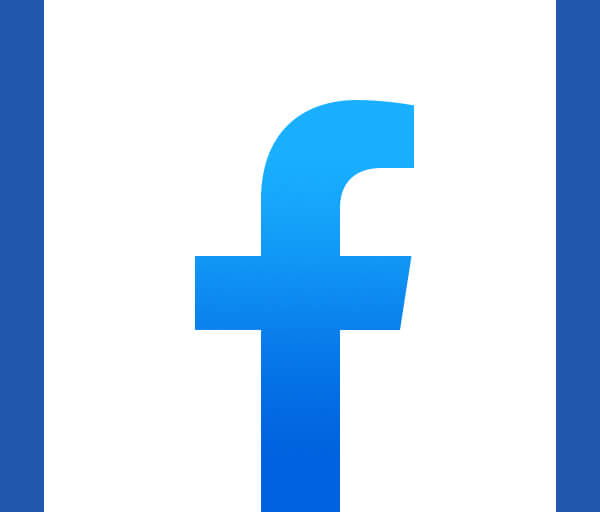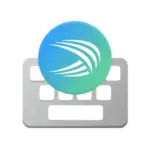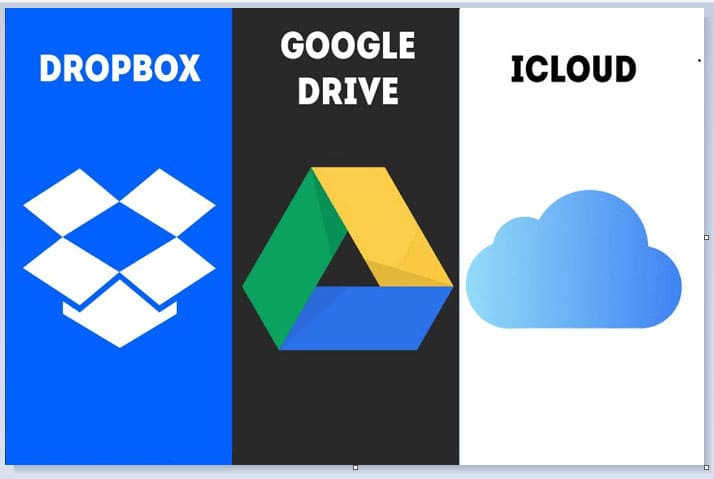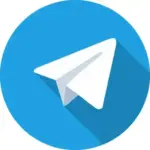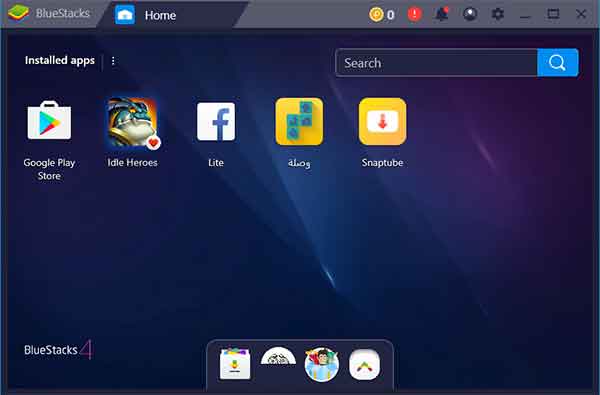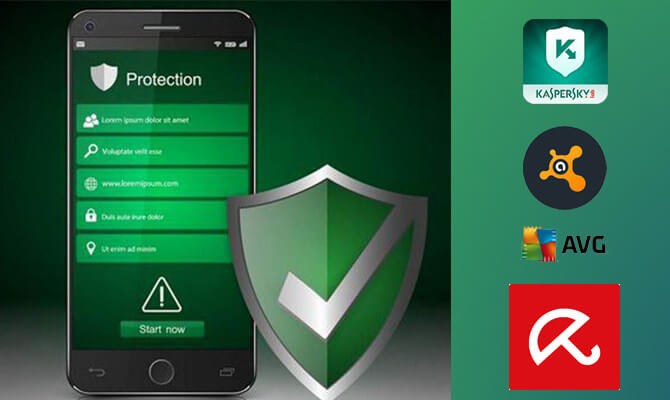شرح بالصور طريقة تغيير كلمة سر الواي فاي باسورد الراوتر من الموبايل واخفاء شبكة فودافون و اي داتا و we شرح لمعرفة كيفية تسجيل الدخول من الهاتف او تغيير كلمة سر الراوتر من الكمبيوتر. السلام عليكم ورحمة الله وبركاته مرحباً بكم في قسم شروحات اخفاء الروتر وتغيير باسورد الراوتر.
جدول المحتويات
- 1 طريقة كيفية تغيير كلمة سر الواي فاي للراوتر تى اى داتا الجديد we وفودافون
- 2 تغير كلمة سر الراوتر باسورد الواى فاي من الموبايل شبكة Wi-Fi
- 3 طريقة اخفاء شبكة الواي فاي فودافون الجديد من الموبايل
- 4 كيفية حماية الراوتر من الاختراق vodafone
- 5 فتح اعدادات راوتر واي فاي الشبكة و اغلاق wps في الراوتر we
- 6 خطورة فتح wps في الراوتر
طريقة كيفية تغيير كلمة سر الواي فاي للراوتر تى اى داتا الجديد we وفودافون
تعيين باسوورد الراوتر من الهاتف الموبايل او من الكمبيوتر دخول 192.168.1.1 ستجد صفحة جدار الحماية الخاص بالهاتف او الكمبيوتر يعترض صفحة الدخول ما عليك ان دخول 192.168.1.1 الى لوحة التحكم we و TE-Data الخاصة بالراوتر

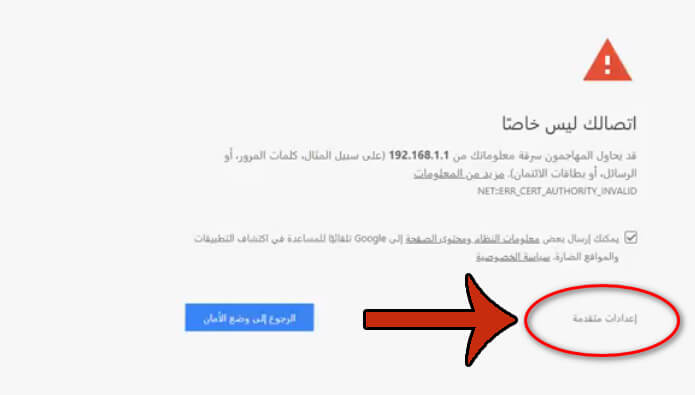
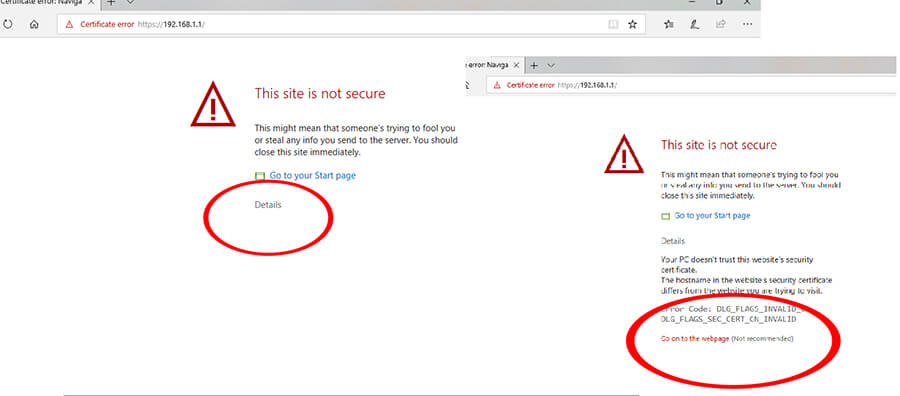
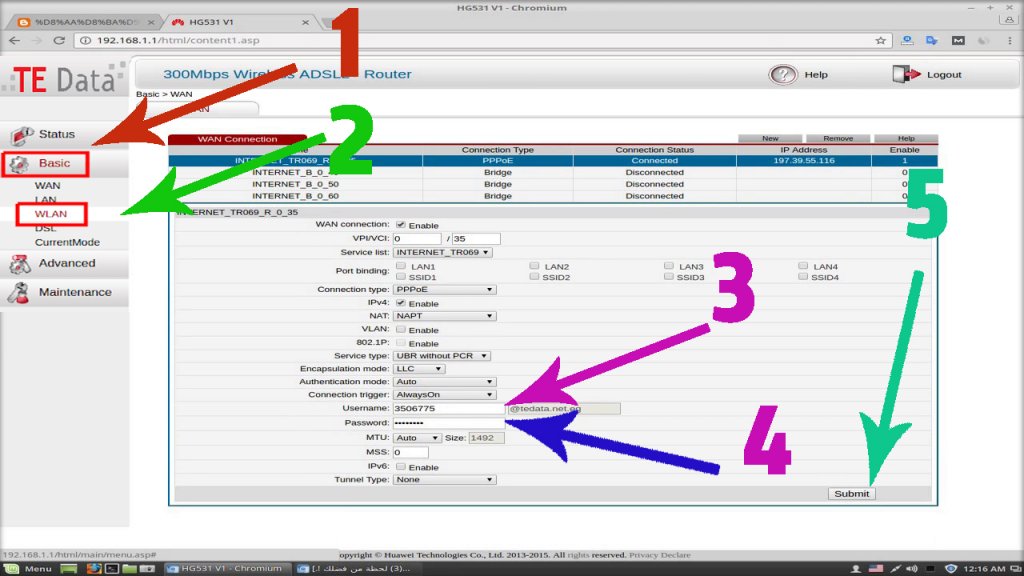
- ادخل هذا العنوان “الرقم” 192.168.1.1 من متصفح الهاتف او الكمبيوتر.
- تظهر الان واجهة تسجيل دخول علي اعدادات الراوتر.
- تجد بيانات تسجيل الدخول على خلفية الراوتر.
- ادخل اسم المستخدم وهي غالباً تكون “admin”
- أدخل كلمة المرور لتسجيل الدخول إلى الصفحة الرئيسية لجهاز الراوتر.
- قم بتغيير الإعدادات كما في الصورة.
- احفظ التغييرات بعد الانتهاء.
تغير كلمة سر الراوتر باسورد الواى فاي من الموبايل شبكة Wi-Fi
كيفية تعيين كلمة مرور الراوتر؟ إذا لم تكن قمت بتغيير كلمة المرور للروتر، فإن هؤلاء المستخدمين الآخرين من حولك يمكنهم الاتصال بالواي فاي والوصول إلى إعدادات جهاز التوجيه. ويمكنهم عمومًا تغيير / تعيين كلمة المرور لشبكة Wi-Fi.


تغيير كلمة مرور الواي فاي إن السبب الرئيسي الذي يجعل الآخرين يسيطرون على شبكة منزلك اللاسلكية لا يكمن في مدى نجاح تقنيات الاختراق، بل إن كلمة مرور wifi لتسجيل الدخول هي السبب، لا يزال إعداد كلمة المرور أكثر تعقيدًا بقليل ، لذا يوصى باستخدام كلمة مرور مختلطة من الأحرف الكبيرة والصغيرة والأرقام والرموز الخاصة ، ولا توجد فرصة لهزيمة كلمة المرور هذه وهي آمنة جدًا.
طريقة اخفاء شبكة الواي فاي فودافون الجديد من الموبايل
اخفاء واي فاي فودافون باستخدام الهاتف بنفس الطريقة المستخدمة في إخفاء راوتر هواوي we – wav link يتم الدخول ثم ضبط الاعدادات كما هو موضح أدناه.
كيفية اخفاء شبكة الواي فاي؟ شرح عملي كيفية اخفاء شبكتك من أمام المتطفلين لن يتم رؤيتها بعد ام الاجهزة المكتشفة للوايفاي اخفاء الواي فاي عن الاجهزة الاخرى للانفراد بالسرعة كاملة لصاحب الشبكة.
اخفاء شبكة الواي فاي لاي “راوتر we اتصالات – راوتر فودافون – راوتر هواوي -راوتر تي داتا- راوتر tp link -wav link-linksys ” بسيط ويمكن للمستخدم العادي تخطيه بسهولة فقط قم بالخطوات كما هي:
- افتح 192.168.1.1 على متصفحك لفتح واجهة تسجيل دخول الموجه.
- أدخل كلمة المرور لتسجيل الدخول إلى الصفحة الرئيسية لجهاز الراوتر.
- حدد “الإعدادات اللاسلكية – الإعدادات الأساسية” في واجهة الإعدادات
- أزل علامة التحديد أمام “تمكين بث SSID” في الإعدادات الأساسية وانقر على “حفظ”.
- قمت بتشغيل هاتفك وبحثت عن الشبكة اللاسلكية.
- يتعذر البحث عن اسم الشبكة الخاص بك.
- للاتصال ، انقر فوق “غير ذلك”
- أدخل اسم wifi وكلمة المرور في الشبكة يدويًا.
كيفية حماية الراوتر من الاختراق vodafone
الحماية عن طريق اخفاء شبكة الواي فاي إذا كانت لا تزال لديك شكوك ، فيمكنك إخفاء شبكة الواي فاي لشركة فودافون SSID الخاص بشبكة wi fi الراوتر، طريقة سهلة بحيث يتعذر على الغرباء العثور على wifi الخاص بك من خلال البحث التلقائي، هي حماية مضمونة وافضل طريقة إخفاء من أجل منع الهواتف المحمولة والاجهزة اللوحية الخاصة بالأشخاص الآخرين من تكسير الحماية واختراق شبكات wifi اللاسلكية ، يمكنك إخفاء شبكة wifi ومنع الهواتف من البحث عن اسم wifi.
الأجهزة الأخرى تنشئ عبئًا على جهاز الراوتر ويبدأ العمل ببطء، سرعة الاتصال تنخفض، إذا قاموا بتنزيل ملف او لعب الألعاب عبر الإنترنت يكون هذا عبء كبير على الشبكة وجهاز الراوتر التوجيه.
تعيين كلمة المرور للراوتر يجب عليه تعيين اسم الشبكة (SSID) ومفتاح الأمان يدويًا على نقطة الوصول ، ثم التحقق من المفتاح الموجود على الراوتر لمنع المتسللين. يمكن أن يساعد إعداد Wi-Fi المحمي المستخدمين في ضبط اسم الشبكة (SSID) تلقائيًا وتكوين أعلى مستويات مفتاح أمان WPA2 ، وغالبًا ما تحتوي المنتجات اللاسلكية “الراوتر – جهاز التوجيه – المودم “التي تحتوي على هذه الوظيفة على مفتاح وظيفة في جسم الراوتر، يُطلق عليه زر WPS
فتح اعدادات راوتر واي فاي الشبكة و اغلاق wps في الراوتر we
كيفية اغلاق wps في الراوتر بنفس الطريقة للحماية يتم إلغاء wps من الراوتر te data من زر الراوتر WPS WPS (إعداد Wi-Fi Protected،Wi-Fi Protected Setup) هو مشروع شهادة تنفذه مؤسسة Wi-Fi Alliance ، وهو مخصص بشكل أساسي لتبسيط إعدادات تشفير الأمان للشبكات اللاسلكية والذي يتوجب عليك ان تكون حذر عند استخدامه، نظراً لأهميته، فهو في نظر المخترقين و القراصنة ثغرة يمكن التحايل بها على اعدادات الراوتر لمعرفة كلمة السر “كلمة المرور”، ومن طريق آخر لاختراق الراوتر و سرقة سرعة الانترنت زر WPS المتحكم الرئيسي في إتاحة شبكة الواي فاي امام جميع الاجهزة بدون كلمة سر، عادةً ما يتم وضع علامة على رمز PIN أجهزة الراوتر التي تدعم WPS على الجزء الخلفي خلف واجهة الراوتر لجميع الشركات المصنعة مثل راوتر هواوي و zte و راوتر we ، راوتر فودافون وانواع اخرى.
خطورة فتح wps في الراوتر
أتاحت الشركات المصنعة للراوتر مثل هواوي، zte إمكانية فتح الروتر للوصول اليه بدون كلمة المرور، وهو الشيئ نفسه الذي يتسبب في ضعف الشبكة وانتهاء البيانات المحددة شهرياً في وقت قصير، ولكن فتح wps راوتر مهم في الراوتر لمن لديهم اتصال انترنت مفتوح مثل الشركات الضخمة لتوفير الاتصال المباشر بالواي فاي وفتح الراوتر بالسرعة الكاملة لموظفيها دون استثناء لعدم اضاعة الوقت في كتابة كلمة المرور واسم المستخدم، ولكن لمثل الاستخدام العادي حتماً يجب اغلاق wps وعدم فتحها إلا للأهمية القصوى، ىلكن من خلال تجربتنا لبرنامج حماية الواي فاي والراوتر تجد حل أفضل يمكنك تجربة أحد التطبيقات التالية:
- برنامج واي فاي كيل للتحكم في الواي فاي
- افضل 3 برامج للتحكم في شبكة الواي فاي من الهاتف
- برنامج إدارة الواي فاي
- تحميل برنامج كشف المتصلين بالراوتر
تغير باسورد الواى فاى راوتر تى اى داتا الجديد واخفاء ظهور شبكة الواي فاي لانواع الشبكات الموجودة we ، تي داتا ، فودافون تختلف أنواع الراوتر جهاز المودم في طريقة تغيير كلمة المرور في راوتر we وي عن روتر تى داتا TE-Data وكذلك تختلف في تعيين كلمة المرور wav link ولكن يمكن استخدام متصفح الهاتف النقال أو جهاز الكمبيوتر للذهاب الي عنوان 192.168.1.1 غالباً تجديد كلمة المرور ونتعرف سوياً على كيفية اخفاء شبكة الواي فاي.
تغيير كلمة المرور واخفاء الشبكة وقفل wps اهم الامور التي يجب مراعاتها في شبكة الواي فاي من الكمبيوتر او هاتفك الذكي أو جهازك اللوحي لنظام اندرويد او ايفون يمكنك ضبط الإعدادات من تسجيل الدخول إلى الراوتر وتغيير كلمة المرور كما هو في الشرح.